ما هي Twitter Spaces؟ كيف تبدأ أو تنضم إلى Spaces؟
Miscellanea / / August 07, 2021
بعد ClubHouse ، تويتر يقدم أيضًا غرفة دردشة صوتية تسمى Twitter Spaces. غرف الدردشة الصوتية هي التي تسمح لك بالانضمام والتحدث والاستماع. أيضًا ، ليس هو نفسه ClubHouse لأن جميع غرف الدردشة مفتوحة للجمهور. يقدم Twitter مؤخرًا هذه المبادرة الصوتية الافتراضية. ومع ذلك ، في وقت كتابة هذا المقال أو نشره ، لا يزال Twitter Spaces في المرحلة التجريبية مع بضع مئات فقط من المستخدمين.
أجد هذه الميزة ممتعة حقًا ، ولهذا قررت طرح هذه المقالة المخصصة. لذلك ، إذا كنت لا تزال غير معتاد على هذه الخدمة ولكنك حريص على معرفة هذه الميزة ، فقد هبطت في الجنة الصحيحة. هنا ، سنتحدث عن مساحات Twitter الجديدة وكيف يمكنك البدء أو الانضمام إلى أي مساحات. لذلك دعونا نبدأ.
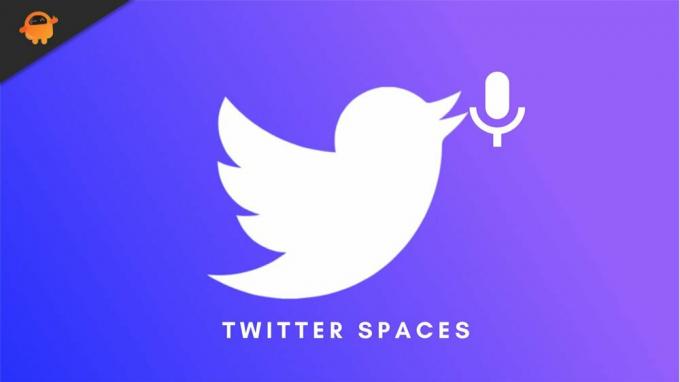
ما هي Twitter Spaces؟
تم الإعلان عن Twitter Spaces بواسطة Twitter في عام 2020. لا يزال ، هو في المرحلة التجريبية. ولكن ، ما هي هذه الميزة في الواقع؟ هذا في الواقع نظام صوتي افتراضي حيث يمكنك الانضمام إلى مناقشة جماعية ومناقشات وغرفة دردشة وما إلى ذلك. هذا مشابه لـ ClubHouse الذي يكتسب أيضًا الكثير من الاهتمام في الآونة الأخيرة. يمكنك الانضمام إلى أي مجموعة أو مجتمع في Twitter Spaces. ولكن ، إذا كنت ترغب في إنشاء المساحة الخاصة بك ، فأنت بحاجة إلى 600 متابع على الأقل لهذا الغرض أو أكثر. لذا ، إذا كنت ترغب في إنشاء ما يخصك ، يجب أن تحتاج إلى 600 متابع.
أيضًا ، إذا انضممت إلى الحفلة في أي مساحة كمستمع ، فيمكنك الرد أو التغريد أو إرسال رسالة مباشرة بشأن ما تستمع إليه ، أو حتى تقديم طلب إلى المسؤول للتحدث. الآن ، لا يزال معظم المستخدمين غير مألوفين لهذا الأمر أو لا يعرفون كيفية بدء المساحات أو الانضمام إليها. إذن ، إليك خطوات الانضمام إلى المساحات أو بدء تشغيلها في Twitter Spaces.
كيفية بدء المساحات أو الانضمام إليها
لذلك ، دعنا نناقش أولاً كيفية إنشاء المساحات الخاصة بك في Twitter Spaces. فيما يلي الخطوات:
- انظر ، هناك خياران متاحان يمكنك من خلالهما بدء Space:
- حدد موقع زر الإنشاء واضغط عليه لفترة طويلة ، ثم حدد أيقونة Spaces الجديدة الموجودة في الجانب الأيسر من الشاشة.
- الآن ، الطريقة الثانية هي النقر فوق صورة ملفك الشخصي في Fleets والنقر فوق Spaces الموجودة في الجانب الأيمن من الشاشة.
- إذا كنت ترغب في ذلك ، يمكنك دعوة مستخدمين آخرين للتحدث وإرسال الرموز التعبيرية ومشاركة الأفكار وما إلى ذلك. لكن ، نعم ، لا تنس تحديد من يمكنه الانضمام إلى الفضاء الخاص بك بامتيازات التحدث.
- بشكل افتراضي ، سيتم إيقاف تشغيل الميكروفون. لذلك ، عندما تكون جاهزًا ، حدد الخيار Start your Space. بعد ذلك ، انقر فوق الزر "السماح بالوصول للميكروفون" لمنح Twitter إذنًا للوصول إلى ميكروفون جهازك. بعد ذلك ، تحتاج إلى تحديد ما إذا كنت ترغب في مشاركة نصوص مساحتك عن طريق الضغط على زر التشغيل أو الإيقاف.
- هذا كل شيء. الآن ، يمكنك البدء في تسجيل Twitter Space الخاص بك.
- ضع في اعتبارك أيضًا أنك ستحصل على ثلاثة خيارات لمن يمكنه التحدث: الجميع ، فقط الأشخاص الذين تدعوهم للتحدث ، أو الأشخاص الذين تتابعهم.
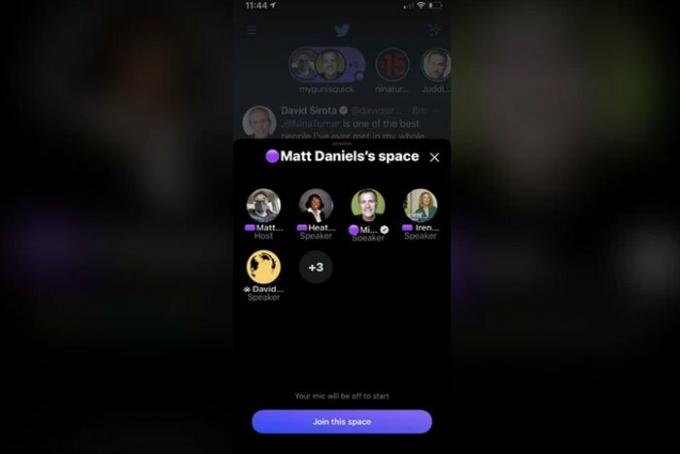
الآن ، إذا لم يكن لديك 600 متابع وترغب في الانضمام إلى مساحة بدلاً من إنشاء مساحة خاصة بك ، فيمكنك القيام بذلك بسهولة بالغة. ما عليك سوى التمرير إلى قسم "الأساطيل". ثم ، حدد موقع وانقر على Spaces. الآن ، حدد المساحات التي تريد الانضمام إليها وانقر فوق الزر Join this Space. هذا كل شيء. الآن ، لقد انضممت بنجاح إلى Twitter Spaces. تعمل هذه الطرق على كل من Android و iOS ، لذلك إذا كنت تمتلك جهاز iOS وتشعر بالقلق من أن هذه الخطوات تعمل من أجلك أم لا. ثم ، لا تقلق بشأن هذا الشيء.
اقرأ أيضا: ما هو ملف .tag وكيفية فتحه على جهاز الكمبيوتر
استنتاج
تعمل الطريقة المذكورة أعلاه على كل من جهاز Android و iOS. أيضًا ، ضع في اعتبارك أنه إذا قمت بإنشاء أي Spaces ، فيمكنك فقط إنهاء هذه المساحة. لذا ، في النهاية ، إذا كنت لا تريد الاستمرار في هذا الفضاء ، فلا تنسَ إنهاءه.
الإعلانات
هذا كل ما يخص هذا الدليل. نأمل أن يساعدك هذا الدليل. علاوة على ذلك ، إذا كنت لا تزال تواجه أية مشكلات تتعلق بـ Twitter Spaces ، فأخبرنا بذلك في قسم التعليقات. أيضًا ، إذا كنت زائرًا جديدًا ، فلا تنس الاطلاع على أحدث أدلةنا الأخرى.

![How to Install Stock ROM on Assist Ultra J8 [Firmware Flash File / Unbrick]](/f/c3faf10fac8f665f2a2f08340674e0ba.jpg?width=288&height=384)
![كيفية تثبيت Stock ROM على Highscreen Fest XL / XL Pro [ملف البرنامج الثابت]](/f/45088a04c9e6b30e2450ad087856fca5.jpg?width=288&height=384)
![كيفية تثبيت Stock ROM على Zen Admire Swadesh Infinity [ملف البرنامج الثابت]](/f/e7d3739f91df22fa61aa37533c857e8a.jpg?width=288&height=384)